还要啥黑威联通,虚拟机部署威联通quts cloud

nas界两大巨头,群晖和威联通,前者系统有黑群晖,后者也有黑威联通,但是黑威联通安装难度巨大,不像群晖那么简单,不过威联通有推出过专门给云(虚拟化)平台专门适配的系统quts cloud,本地虚拟机部署起来也极其方便,本篇就以pve(Proxmox ve)为例部署quts cloud。
本篇虽然是以pve为例,但是其他的虚拟化平台都一样,步骤也都一样,只是具体操作流程可能有些差异,如果是使用其他平台(esxi、Hyper-V、kvm等)参照本篇照葫芦画瓢就行,难度=0。
特别提醒下,如果想在nas里面部署quts cloud,不建议这样,毕竟已经有个nas系统了,还要部署另一个nas系统,ntr是吧,其实主要是部分nas厂家虚拟化是有问题的(是谁就不说了),不确定quts cloud是能稳定运行,所以自行测试是否可用。
一、部署说明
quts cloud其实就是威联通qts系统专门为虚拟化平台单独做的一个系统,基本上和原版qts一致,部署起来更方便,如果是想体验qts的话用quts cloud是个不错的选择。
先说一下quts cloud本身是订阅制,是需要付费订阅的,但是已经有大佬发现了对应的漏洞,并且成功绕过授权,为了绕过授权部署的时候需要进行额外操作,相关思路可以查看原作者的文章(https://jxcn.org/2022/04/qnap-more-simple-install/)。
需要说明的是,威联通在后续更新的中已经修补上了漏洞,想要绕过授权一定要使用老版本(QuTScloud c5.0.1.1949 build 20220218)的,否则是无法绕过,作者也无意持续更新,所以停在了老版本,部署完成后也不能更新系统以及许可证中心。
特别提醒,漏洞的原理会利用到劫持,所以部署的时候虚拟机不要存在任何代理。
本篇文章仅供学习,如有需要请前往官网购买订阅:
https://software.qnap.com/qutscloud.html

二、下载系统
前往威联通quts cloud官网(https://www.qnap.com.cn/zh-cn/download?model=qutscloud&category=firmware),下载QuTScloud c5.0.1.1949 build 20220218版的系统,这里官网已经下架了旧版本的下载地址,但是我们可以推断出来当时的下载地址。以raw格式的为例,先找到现在的下载链接,右击复制到浏览器,只需要把后面的文件名改成对应版本的文件名就行,例如改成“F_TS-KVM-CLD_20220408-c5.0.1.img”就是5.0.1.1949版本的下载地址,其他格式的文件同理,举一反三就行。
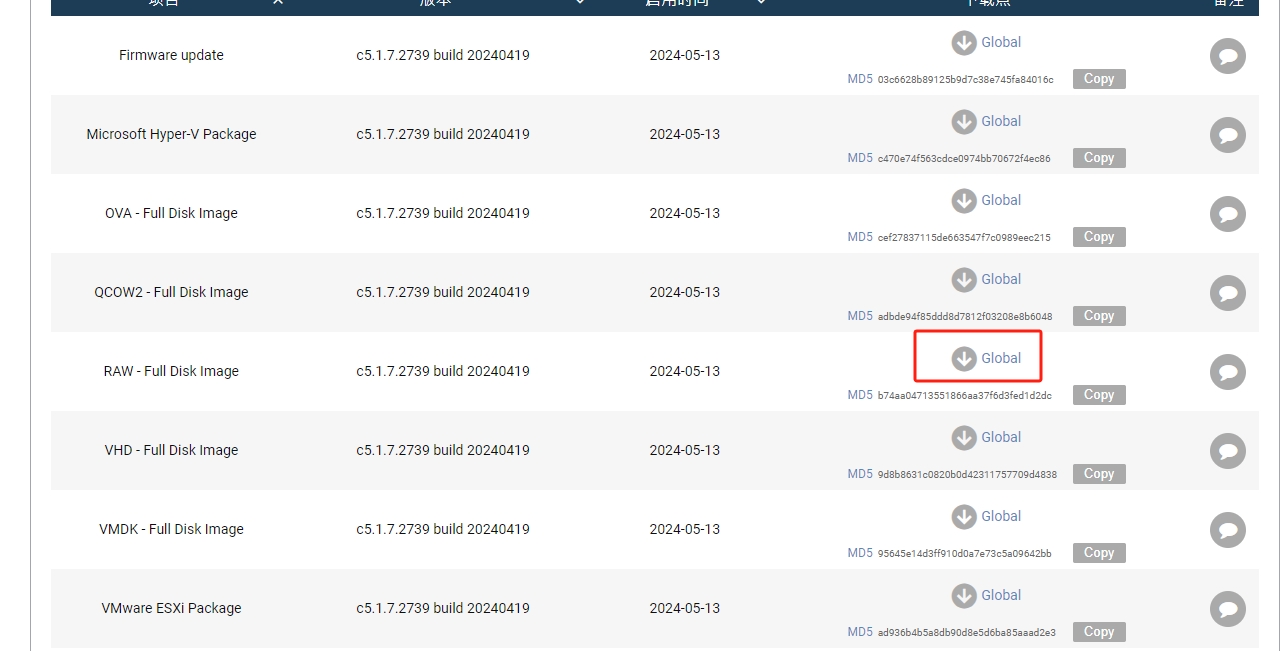

我这里也上传了5.0.1.1949版本不同格式的镜像,在后台回复“04”即可下载。不要问为什么不直接在这放出来,如果威联通后面彻底下架了链接那我放的下载地址就误导人。。。。。。
需要注意的是,不同虚拟机不同平台支持的镜像格式也不一样,对于可以参照下图下载支持的镜像,如果是nas请自行百度其支持的格式,如果是pve,建议下载QCOW2格式,方便导入导出。
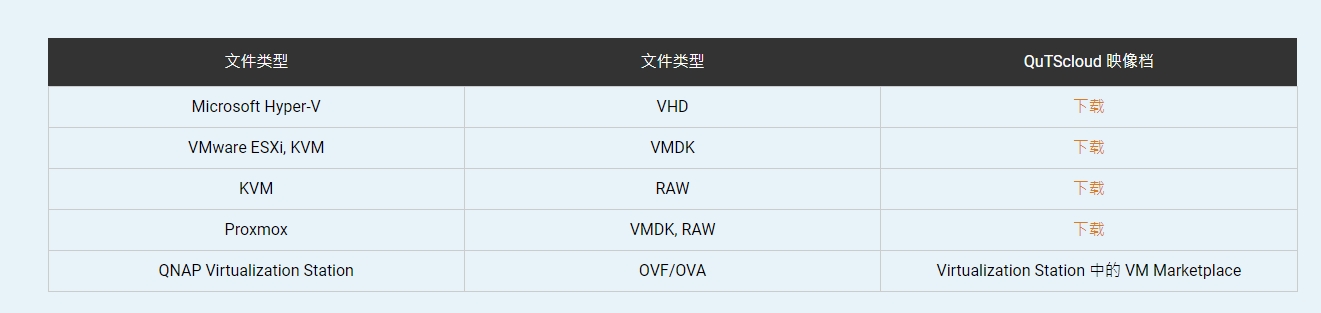
三、部署系统
这里以pve为例,其他的平台照葫芦画瓢就行,不再赘述。
新建一个虚拟机,本篇后面会绕过授权,所以不对性能有限制,但建议4c4g起步,光盘那些直接不用,在系统这块scsi控制器用默认的,bios也是要默认的,不要选ufei。
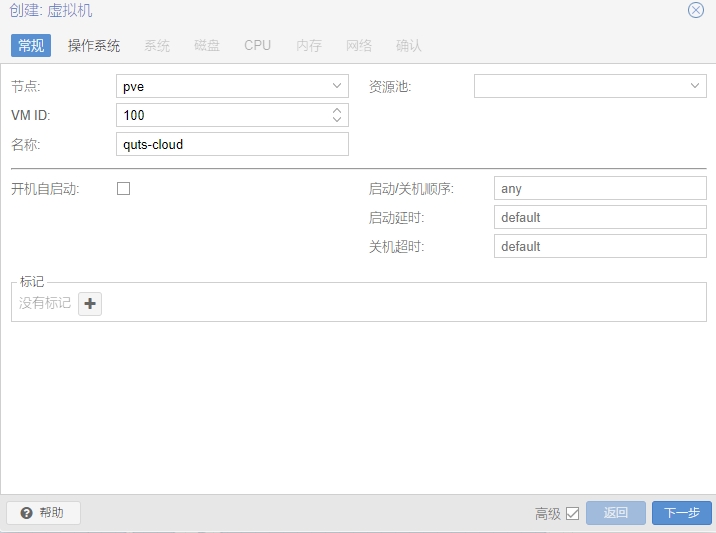
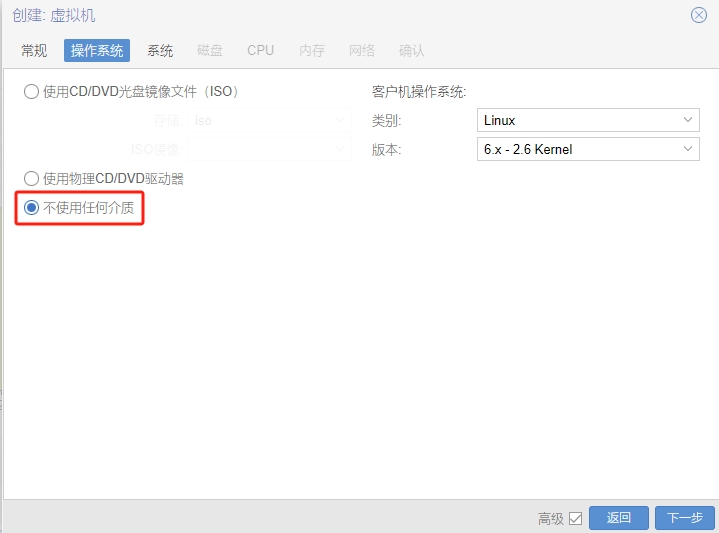
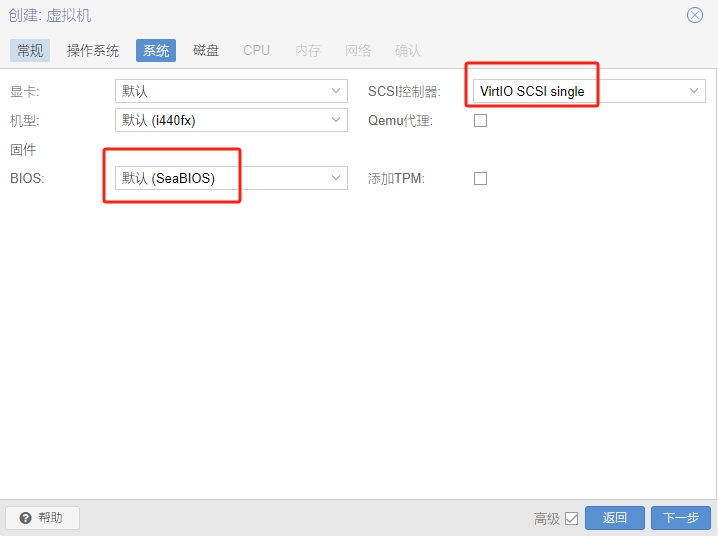
在硬盘这块要注意下,总线类型要选sata,不能选virtlo(至少我选择后无法开机,这个其他平台的童鞋可以测试下virtlo行不行),大小最好超过200g,格式最好是raw,性能会好一点,其他的无要求。cpu内存那些看自己分配,cpu类别建议选host。
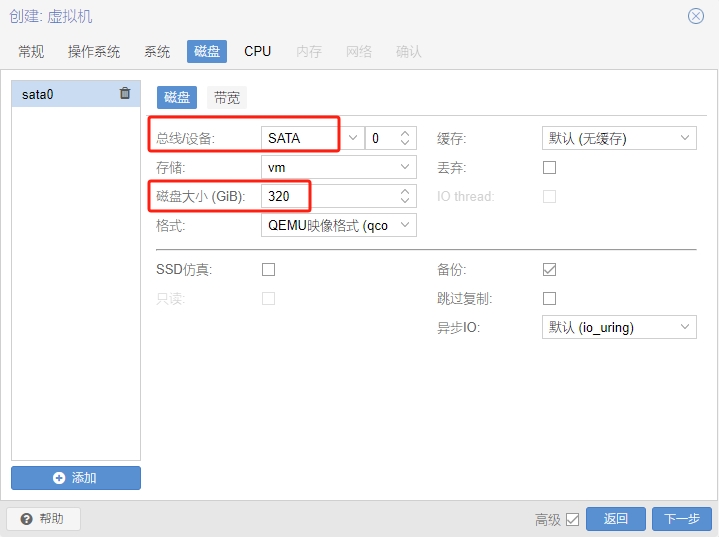
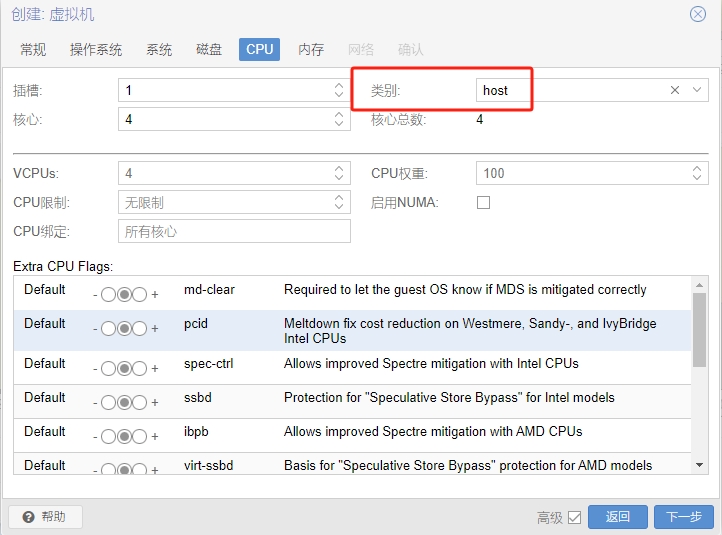
网络这里模型建议选择virtlo,性能也要更好点,如果有童鞋想直通网卡或者用sriov的,我已经试过了不行,还是老老实实用半虚拟化的网卡吧。
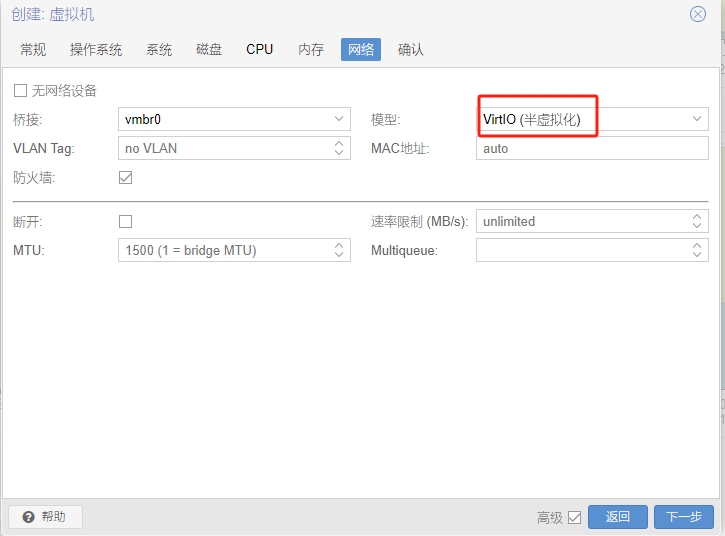
然后还需要把系统硬盘镜像给加上去,把刚刚下载好的镜像上传到pve系统里,在ssh输入以下命令挂载虚拟磁盘:
qm set <虚拟机id> --sata1 /镜像路径/QuTScloud_c5.0.1.1949.qcow2至于其他系统挂载的方式就自行百度,我这没其他平台也不会。
这时候就可以在虚拟机硬件里面看到这个硬盘,此时还需要改下引导顺序,进入虚拟机-选项,修改引导顺序,只选择刚刚挂载的硬盘即可。
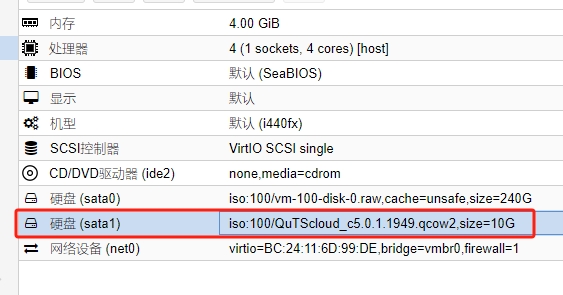
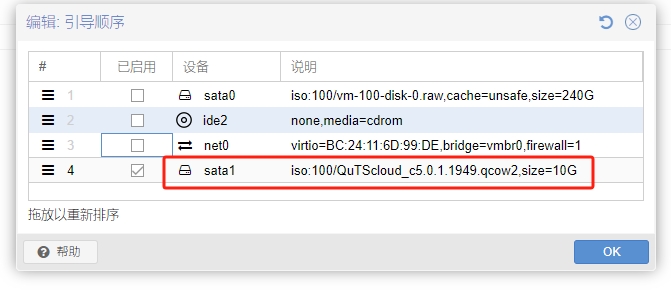
然后,,,,开机,等待系统启动完成。
四、修改授权
等系统启动完成后会给出ip地址以及网卡的mac地址,我们这时候需要进入到系统修改授权。
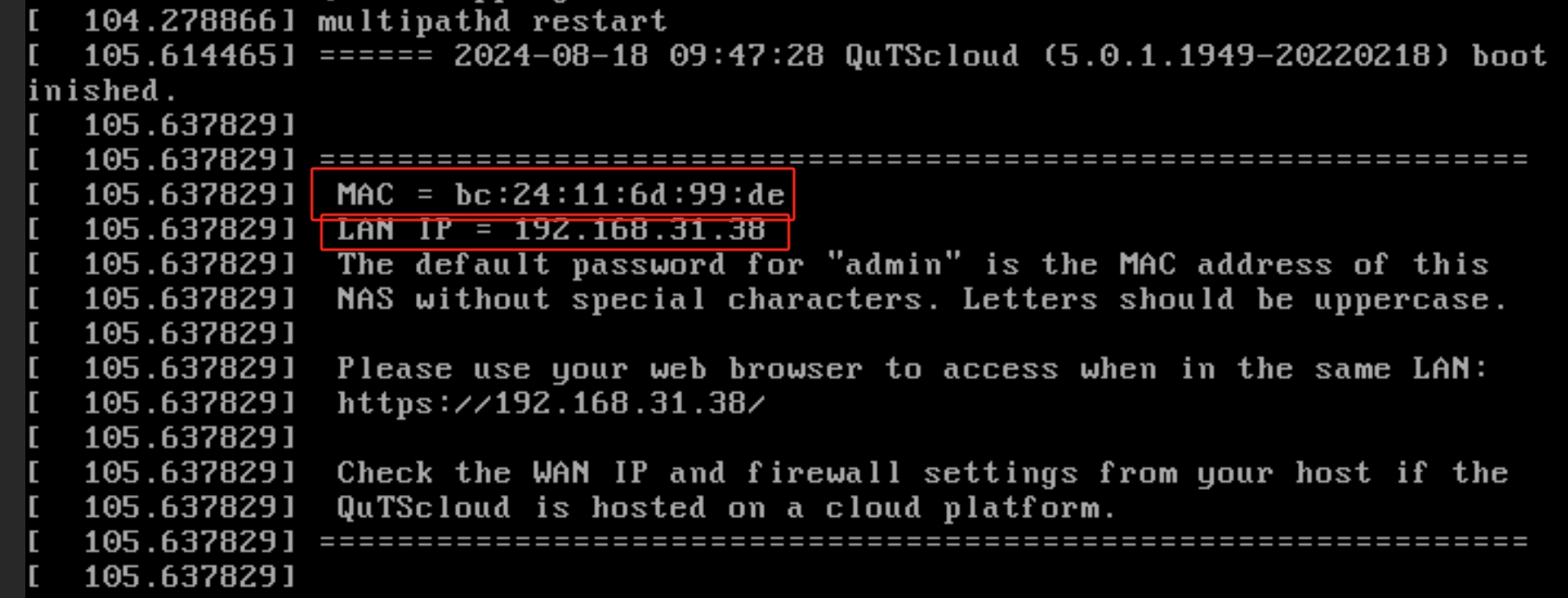
ssh登录这个ip,用户名为“admin”,密码就是全大写且无符号的mac地址,例如图中mac是“bc:24:11:6d:99:de”,那密码就是“BC24116D99DE”。
进入到ssh后直接直接运行以下脚本:
sudo curl -k https://jxcn.org/file/active2.sh | bash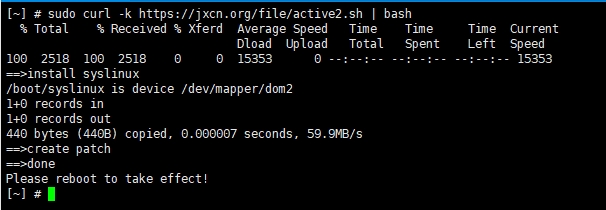
之后重启系统,再次启动就会发现一个新的启动项,选择第一个进入就行。
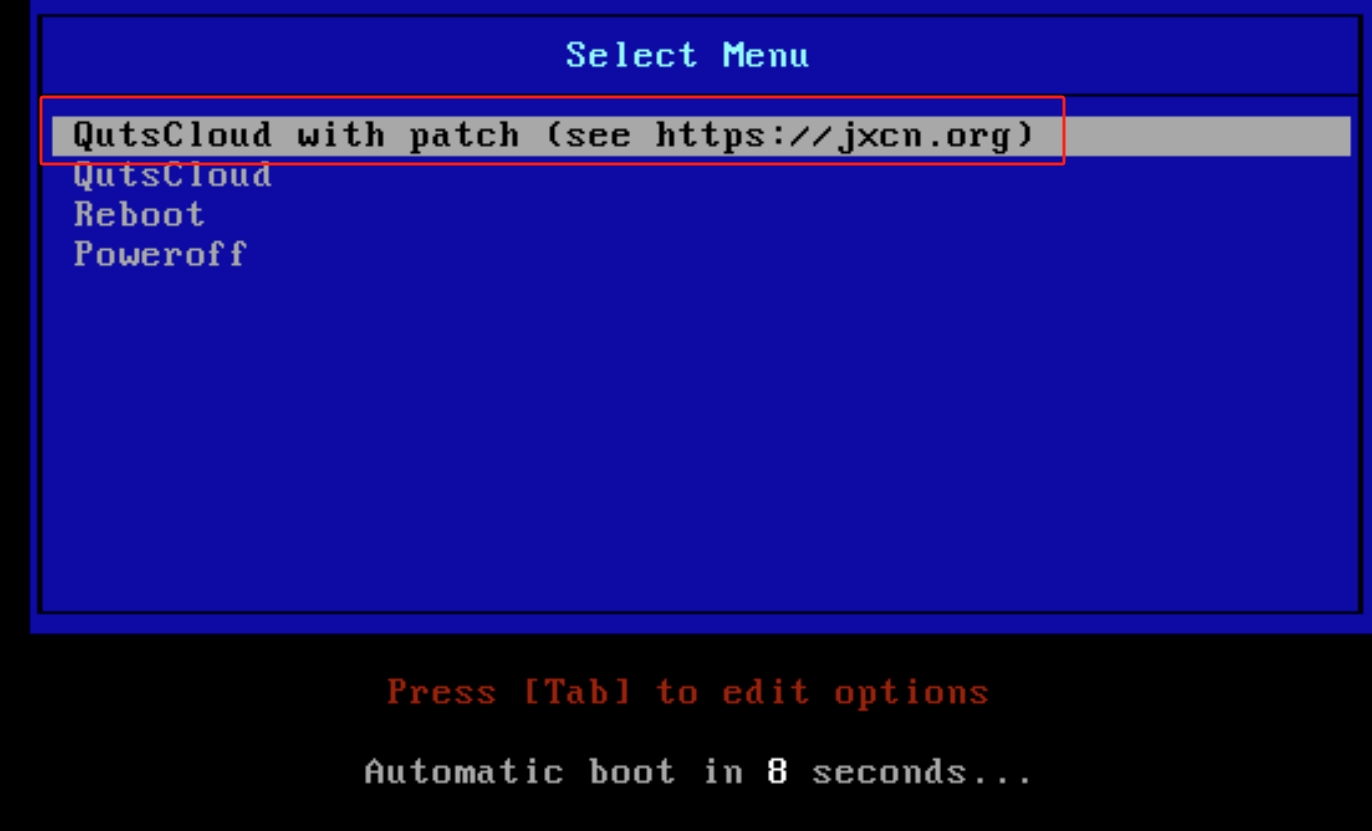
五、初始化系统
等重启后在浏览器输入ip就可以进入威联通系统初始化界面,固件版本这里不要更改,就这个版本的就行,否则没授权。
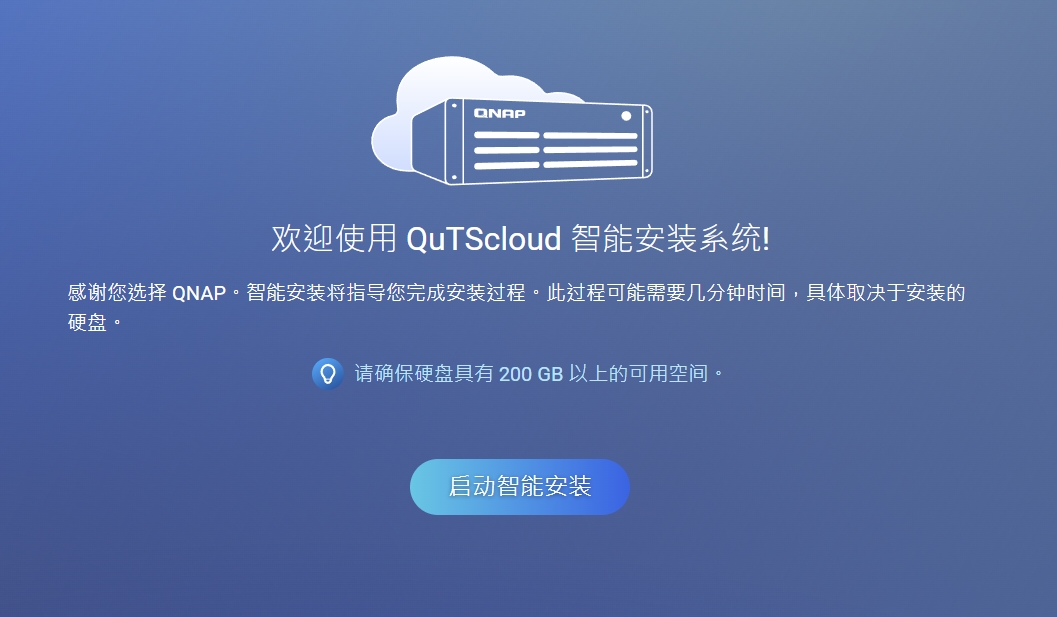
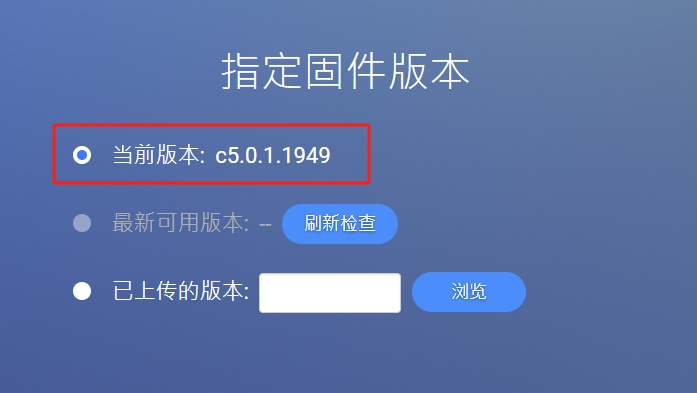
然后一路下一步,这个就不用我过多介绍了。
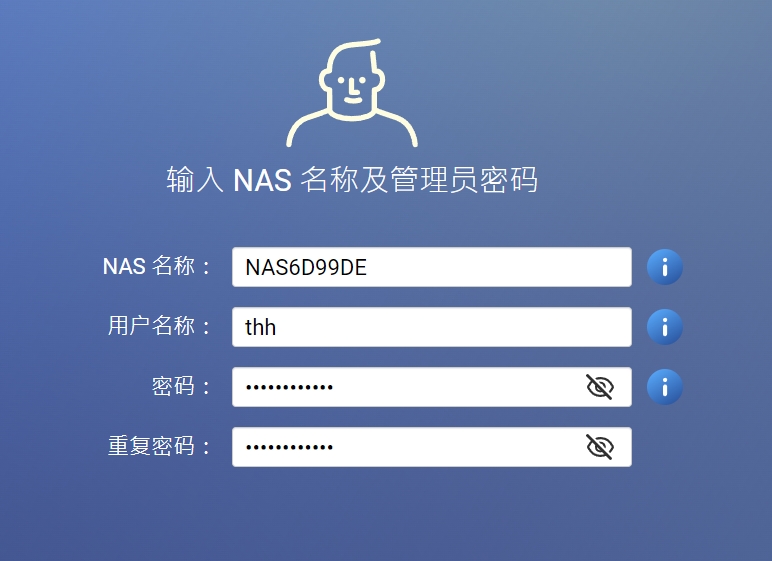
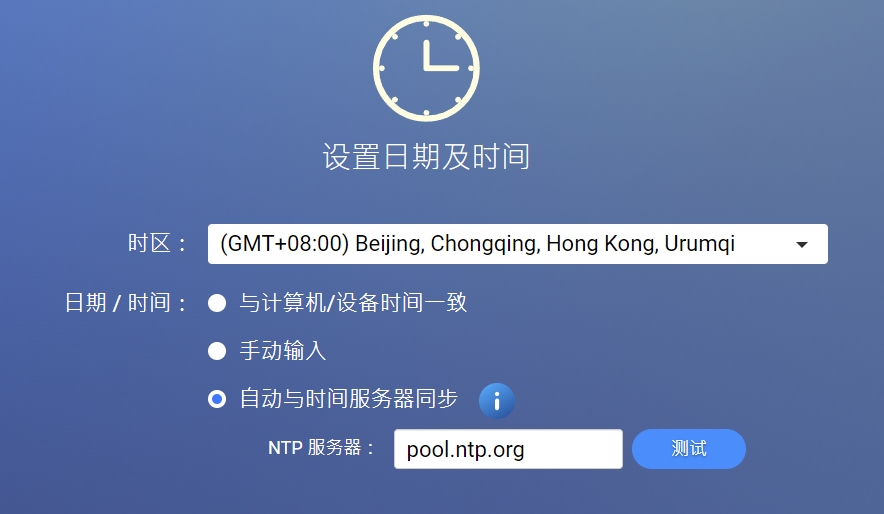
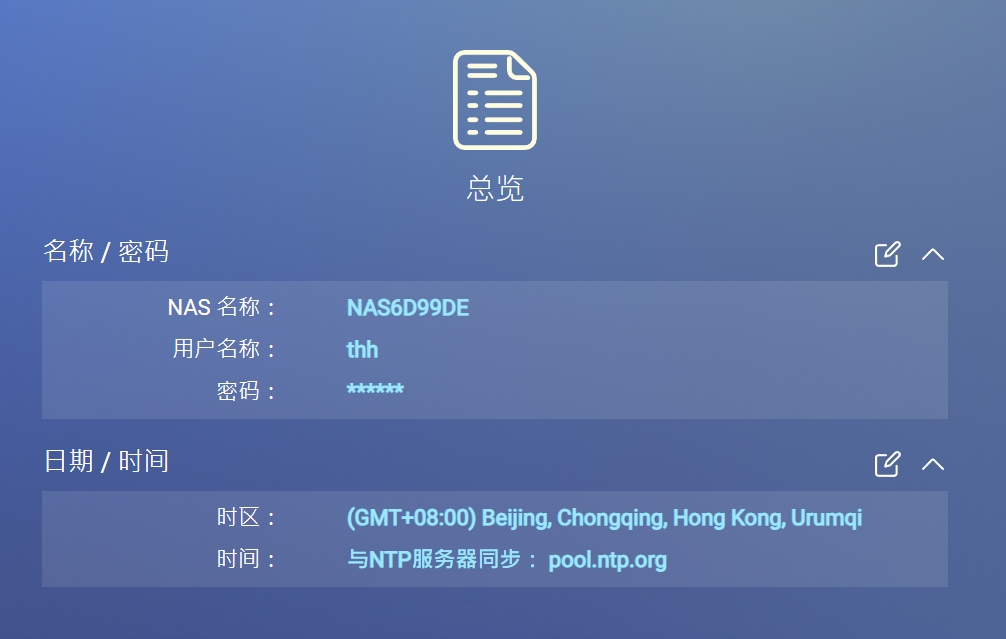
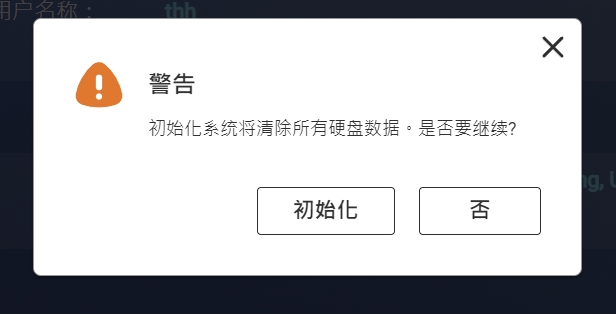
之后等初始化完成就行。
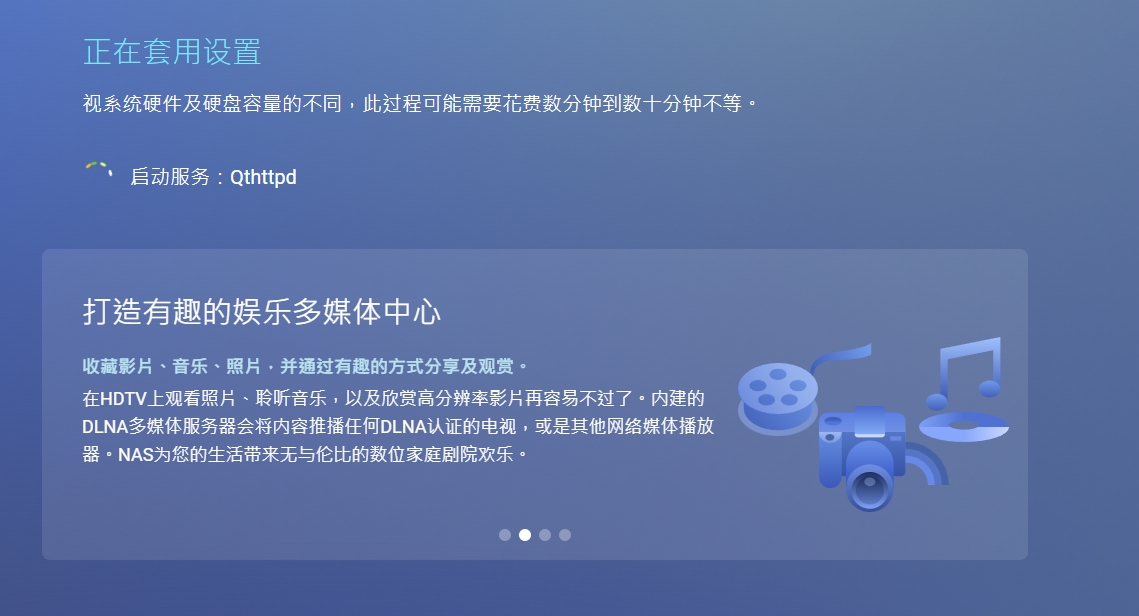
六、进入系统
初始化完成后就可以输入ip进入到威联通系统界面。
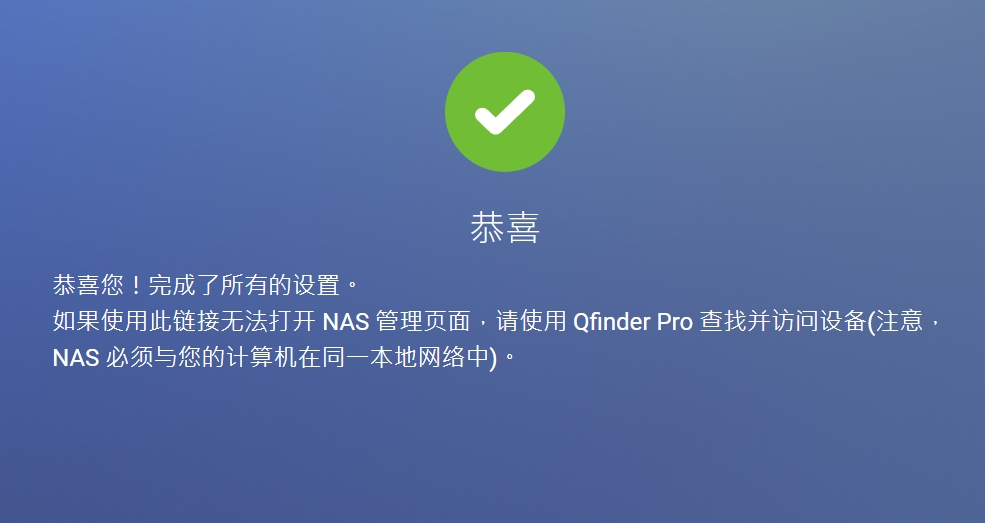
还需要停用系统更新以及许可证中心更新。系统更新在设置里面调整,许可证中心书在app center里面设置。
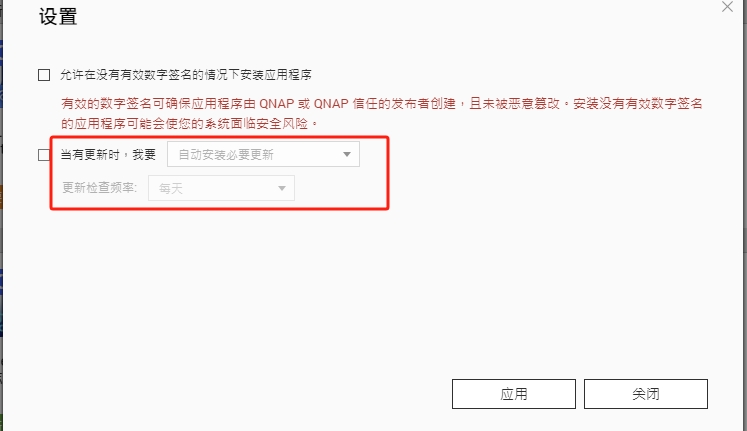
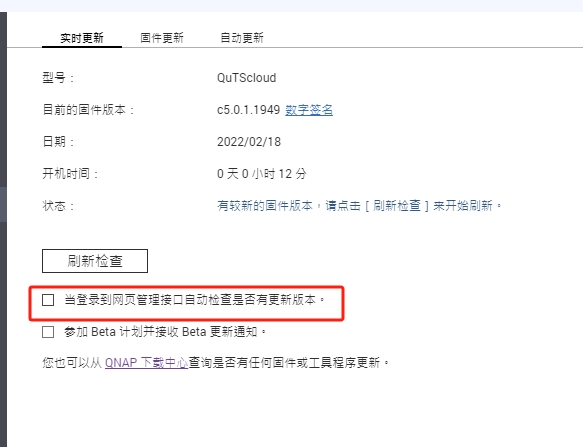
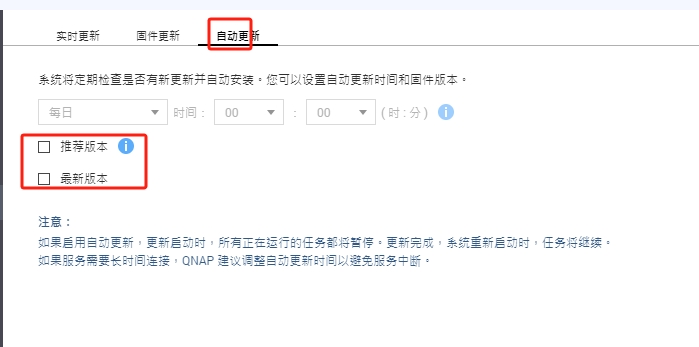
raid这些都可以正常配置,这个系统支持25个硬盘(减去系统启动盘实际上是24个)当nas系统也足够了。
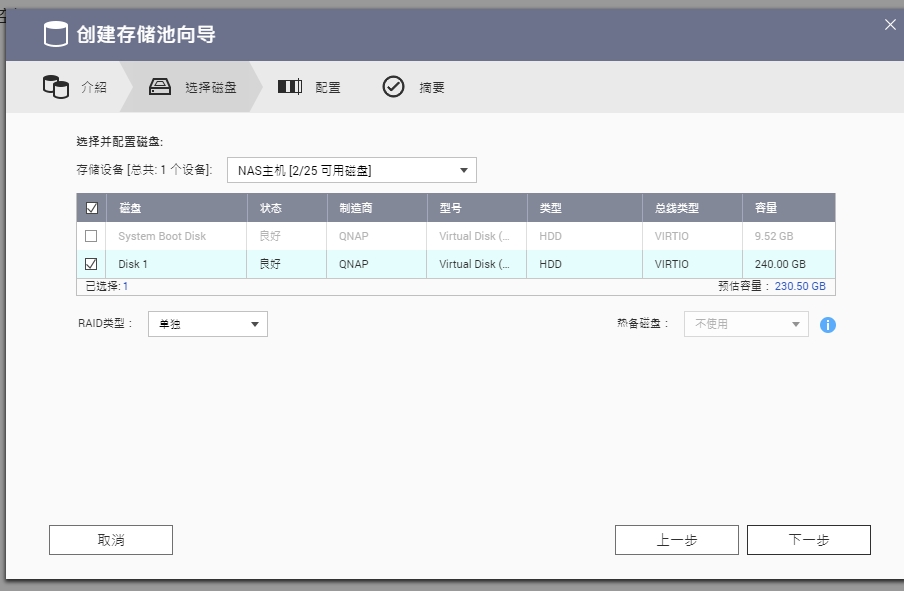
有些童鞋会发现app center里面的app比较少,实际上是quts cloud阉割了部分app,前往官网(https://www.qnap.com.cn/zh-cn/app-center/?os=qts&version=5.0.1)下载对应的qts-x86版本的app手动安装即可,如果新版本安装的无法使用,可以试下旧版,也不是所有的app都可以这样安装,例如图中的Photo Station安装了打不开,,,,但是Download Station这种是可以正常使用,具体就自测吧。
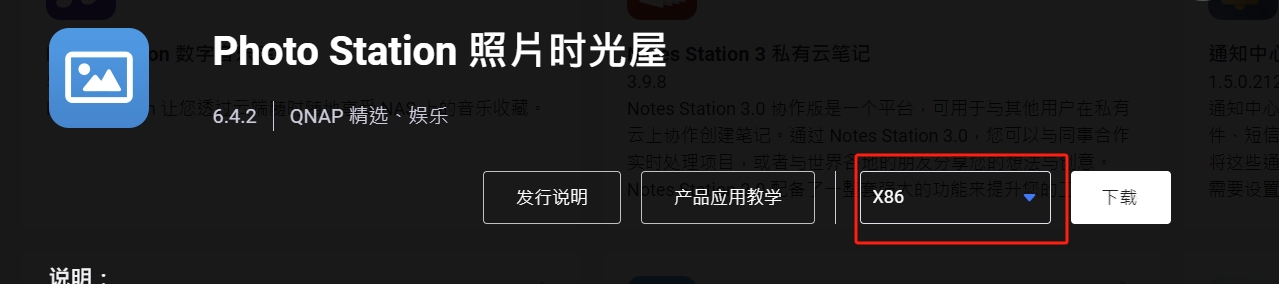
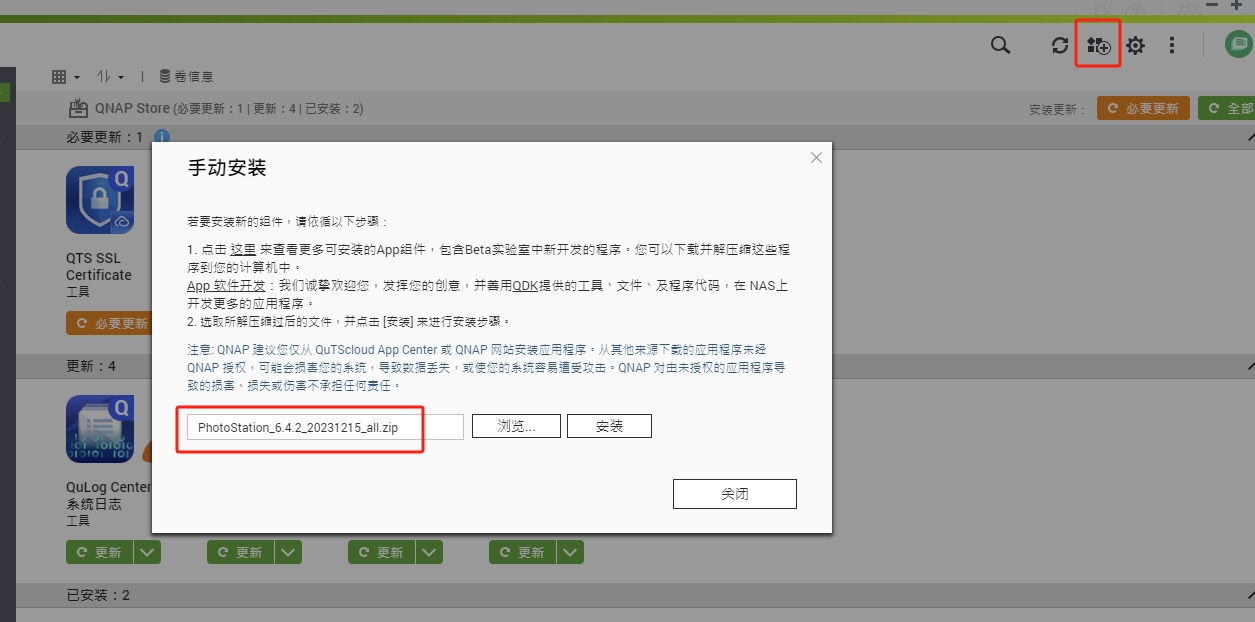
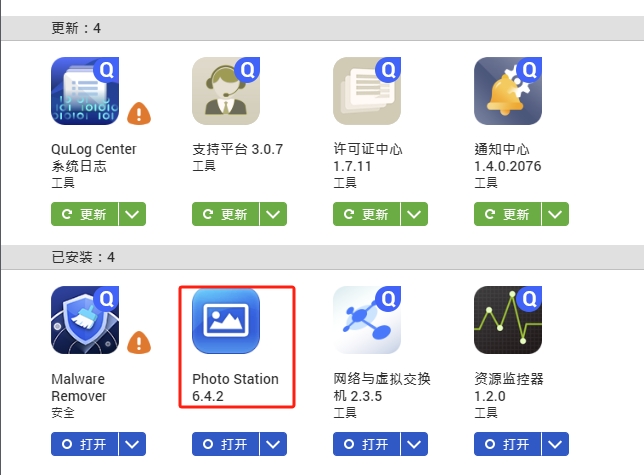
至于其他未说明事项,以后想到了再写一篇更新。